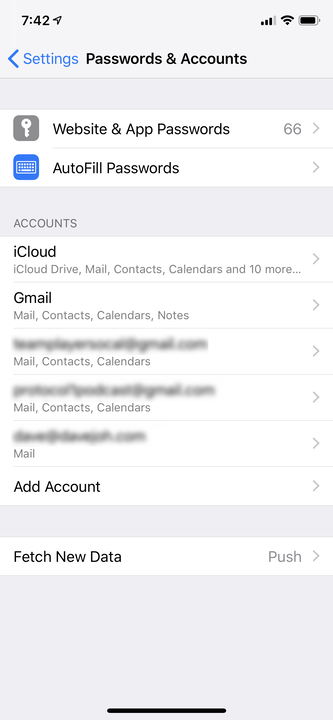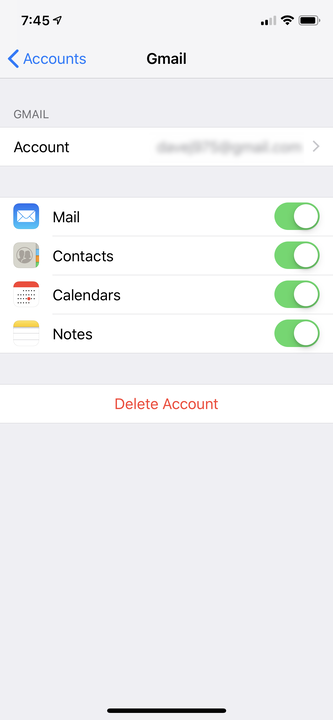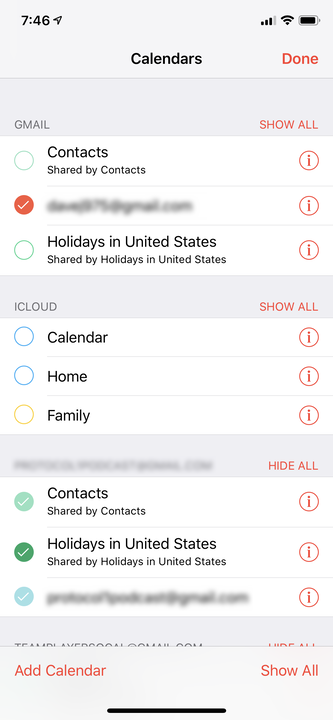Jak zsynchronizować kalendarz Google z kalendarzem iPhone’a?
- Aktywności w Kalendarzu Google można synchronizować z telefonem iPhone, instalując aplikację Kalendarz Google lub dodając ją do wbudowanej aplikacji Kalendarz w telefonie iPhone.
- Aby zsynchronizować Kalendarz Google z wbudowaną aplikacją, zacznij od dodania swojego konta Google do karty Hasła i konta iPhone'a w aplikacji Ustawienia.
- Pamiętaj, aby włączyć również Kalendarz Google w aplikacji Kalendarz.
Jeśli jesteś użytkownikiem Gmaila i trzymasz swój harmonogram w Kalendarzu Google, jednym ze sposobów na zapewnienie, że zawsze będziesz mieć te informacje w podróży, jest zainstalowanie aplikacji Kalendarz Google na iPhonie.
Ale jeśli wolisz widzieć swoje działania w Kalendarzu Google we wbudowanej aplikacji Kalendarz na iPhone'a, jest to również dość łatwe.
Jak zsynchronizować Kalendarz Google z iPhonem
1 Uruchom aplikację Ustawienia.
2 W okienku po lewej stronie stuknij w „Hasła i konta".
Twoje dane Kalendarza Google mogą pochodzić z tego samego konta Google, które dodajesz, aby widzieć Gmaila w telefonie.
3 Zeskanuj listę kont po prawej stronie. Jeśli zobaczysz konto Google, które zawiera informacje z Twojego kalendarza, dotknij go i przejdź do kroku 6.
4 Jeśli nie masz jeszcze konta na iPhonie, stuknij w „Dodaj konto”.
5 Dotknij „Google” i na stronie logowania postępuj zgodnie z instrukcjami, aby zalogować się przy użyciu adresu Gmail i hasła. Jeśli masz włączoną weryfikację dwuetapową na swoim koncie Gmail, musisz odwiedzić stronę Zabezpieczenia konta Google, utworzyć hasło do aplikacji i wpisać je zamiast zwykłego hasła Google.
6 Po zalogowaniu zostaniesz przeniesiony na stronę z Twoim adresem e-mail u góry i kilkoma opcjami. Na tej stronie możesz wybrać usługi Google — pocztę, kontakty, kalendarz i notatki — które chcesz synchronizować z iPhonem. Jeśli tylko kalendarz chcesz zsynchronizować, wyłącz pozostałe, przesuwając suwaki w lewo. Upewnij się, że Kalendarz jest włączony. Jeśli konfigurujesz konto na telefonie po raz pierwszy, kliknij „Zapisz”.
Upewnij się, że dane Kalendarza Google są włączone, w przeciwnym razie nie pojawią się w Twojej aplikacji Kalendarz.
7. Uruchom aplikację Kalendarz.
8 U dołu ekranu dotknij „Kalendarze”.
9 Jeśli nie jest jeszcze wybrany, znajdź wpis dla Kalendarza Google, który właśnie dodałeś do iPhone'a i dotknij go. Powinieneś zobaczyć znacznik wyboru, a wpisy kalendarza powinny natychmiast pojawić się w kalendarzu.
Wybierz swoje konto Google w aplikacji Kalendarz.